dell笔记本如何恢复系统自带的正版win10系统
1、将制作好的启动u盘插在电脑的usb口上。(u盘系统可以通过百度搜索下载获得,这里用的是U启通。)

2、电脑通电后按键盘的f2键,进入bios。

3、在打开的bios界面中点击 Restore Setting。(不同型号的笔记本bios界面可能有所不同,大同小异,只需要恢复笔记本的出场设置即可。)
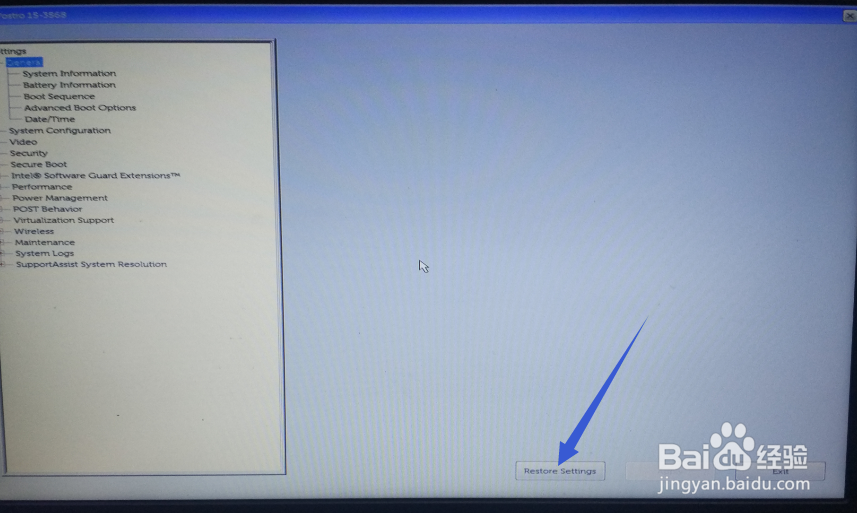
4、在弹出的窗口中点击 Factory Settings ,点击ok。

5、在弹出的界面中点击 ok 按钮。
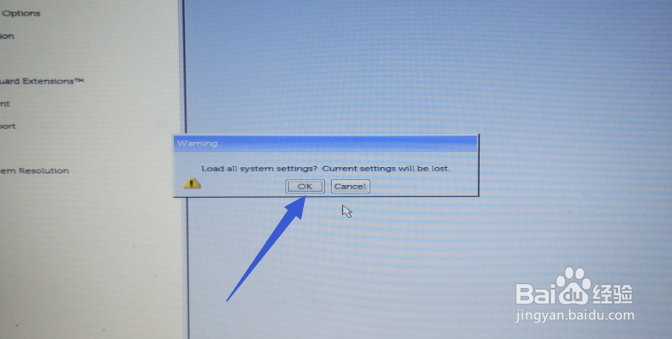
6、重新启动电脑,按键盘的f12键,进入启动项选择。

7、在弹出的启动项中找到以uefi开头的u盘启动,选择后按 回车键。

8、在打开的界面中按回车键,进入u盘系统。

9、在进入u盘系统的桌面中找到分区工具,双击打开。
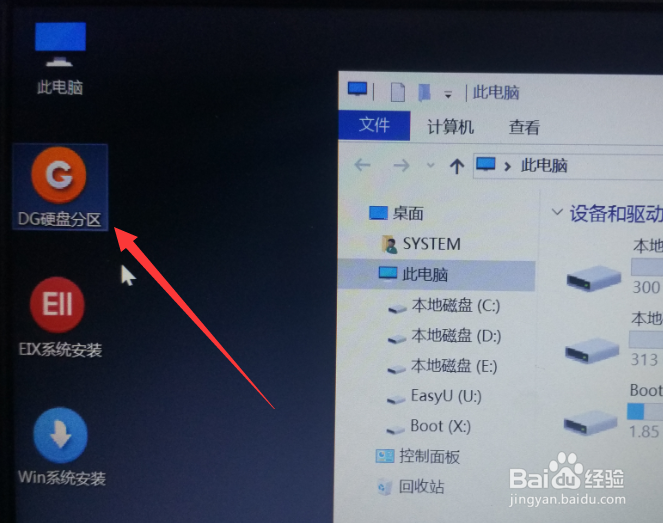
10、在打开的界面中选择你要安装系统的硬盘,点击 硬盘 菜单,在弹出的菜单中点击 转换分辨泔矣嚣区表类型为GUID格式。

11、在弹出的确认窗口中点击 确定。(注意备份重要文件。)

12、点击左上角的 保存更改,在弹出的菜单中点击 是 。(注:硬盘不要分区,保持在未分配的状态。)

13、找到你的 win10原版镜像 ,双击打开。
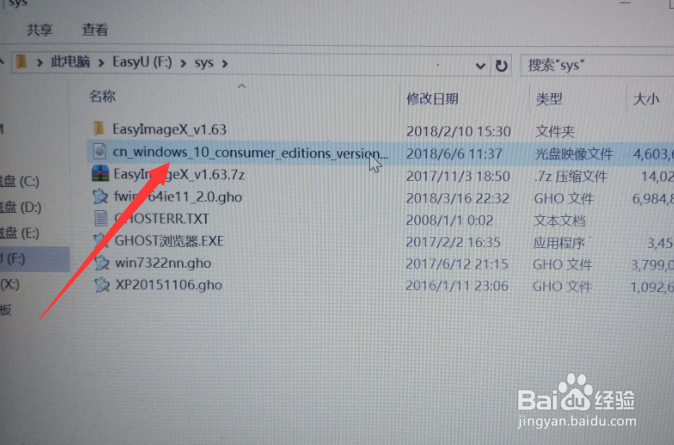
14、在打开的界面中点击 setup.exe。
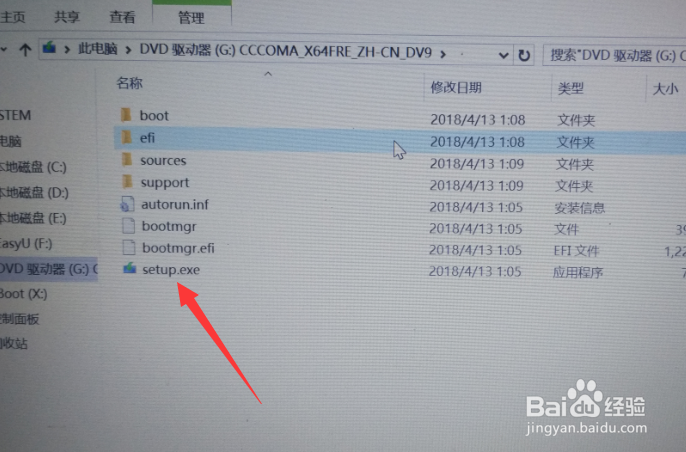
15、在打开的窗口中点击 下一步。
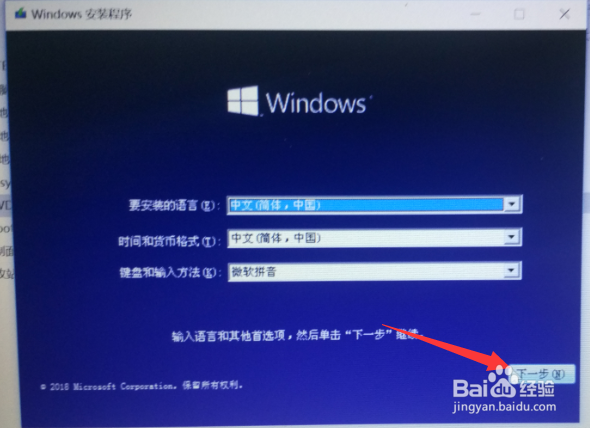
16、在打开的下一个界面中点击 现在安装。

17、在打开的秘钥界面中点击下部的 我没有产品秘钥。(如果笔记本自带正版系统,秘钥会保存在bios中,无须输入秘钥。)
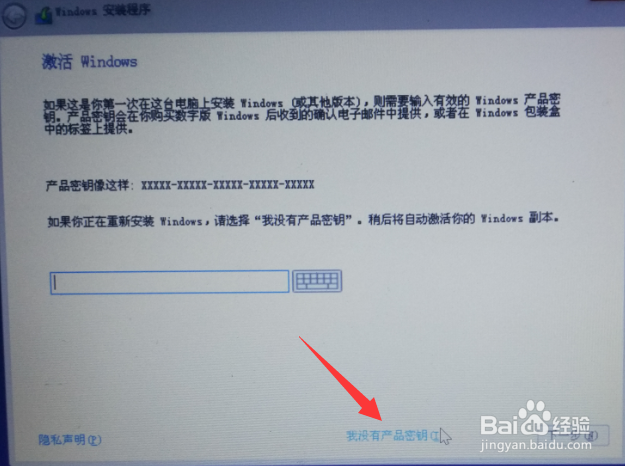
18、在打开的界面中点击 windows 10家庭版 点击 下一步。(笔记本一般自带家庭门溘曝晖版,不要选择别的版本,否则无法激活正版,除非你的笔记本自带的是别的版本的。)

19、在打开的界面中点击 我接受许可条款 ,点击下一步。

20、在打开的界面中点击 第二个 自定义安装。

21、在打开的界面中选择你刚才装换的硬盘(未分配的空间)点击 下一步。
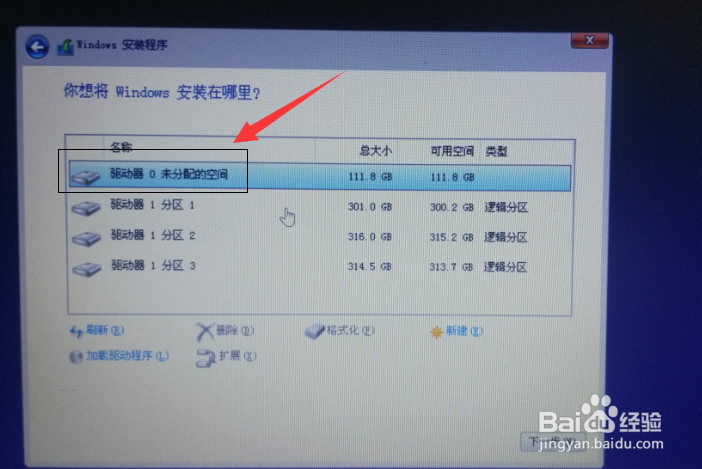
22、在打开的界面中 等待安装过程结束。

23、安装完成后系统会自动重启,或是点击 立即重启。(重启后建议把u盘拔掉。)
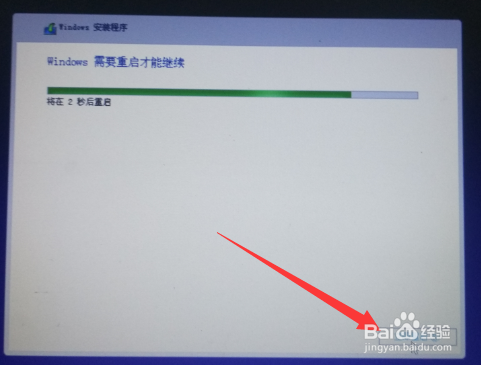
24、等系统安装完成后,连接上你的无线网络,或是插入网线,等待进入系统桌面。

25、进入桌面后,查看一下你的系统是不是已经是激活的正版系统了。
